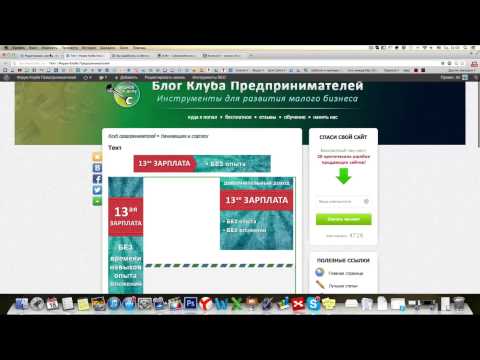
Содержание
Практически каждый, кто владеет веб-сайтом, задавался вопросом, как использовать HTML для чего-либо, например, для форматирования текста определенным образом, организации содержимого в столбцах или создания таблиц. Когда вы найдете веб-сайт, который произвел именно тот эффект, который вам нужен, вы можете проверить исходный код HTML, чтобы увидеть, как он был создан. Вы даже можете скопировать и вставить код и использовать его в качестве отправной точки для создания собственных эффектов на своих страницах.
Шаг 1
Войдите на сайт с кодом, который хотите скопировать.
Шаг 2
Откройте исходный код, представляющий собой чистый HTML-код страницы. В большинстве браузеров это можно сделать, войдя в меню «Инструменты» и выполнив поиск параметра «Исходный код» или «Просмотр исходного кода».
Шаг 3
Найдите строки HTML-кода, которые вы хотите скопировать. Выделите текст и скопируйте его, нажав клавиши «Ctrl» и «C», если вы используете ПК, или «Command» и «C», если вы пользователь Mac.
Шаг 4
Откройте файл, в который будет вставлен HTML-код. Его нужно открывать в простом текстовом редакторе, а не в браузере. В противном случае файл будет отображаться как интернет-страница; вам нужен HTML-код. Щелкните файл правой кнопкой мыши (на Mac удерживайте «Option» и щелкните по нему) и выберите «Открыть с помощью». Выберите простой текстовый редактор, например Блокнот в Windows или Текстовый редактор на Mac.
Шаг 5
Найдите место, куда вы хотите вставить ранее скопированный HTML-код. Нажмите одновременно клавиши «Ctrl» и «V», чтобы вставить текст (на Mac, «Command» и «V»).
Шаг 6
Сохраните файл HTML. Если вы все же собираетесь его изменить, оставьте его открытым в текстовом редакторе.
Шаг 7
Вернитесь на рабочий стол и дважды щелкните значок файла, который вы только что изменили, чтобы открыть его в браузере. Проверьте результат вставки HTML-кода на вашу страницу. Если вы хотите изменить его, просто вернитесь в текстовый редактор, внесите изменения и снова сохраните файл. Затем обновите страницу в своем браузере. Повторяйте, пока не получите ожидаемый результат.
Шаг 8
Загрузите готовую страницу на свой сайт.